This content has been machine translated dynamically.
Dieser Inhalt ist eine maschinelle Übersetzung, die dynamisch erstellt wurde. (Haftungsausschluss)
Cet article a été traduit automatiquement de manière dynamique. (Clause de non responsabilité)
Este artículo lo ha traducido una máquina de forma dinámica. (Aviso legal)
此内容已经过机器动态翻译。 放弃
このコンテンツは動的に機械翻訳されています。免責事項
이 콘텐츠는 동적으로 기계 번역되었습니다. 책임 부인
Este texto foi traduzido automaticamente. (Aviso legal)
Questo contenuto è stato tradotto dinamicamente con traduzione automatica.(Esclusione di responsabilità))
This article has been machine translated.
Dieser Artikel wurde maschinell übersetzt. (Haftungsausschluss)
Ce article a été traduit automatiquement. (Clause de non responsabilité)
Este artículo ha sido traducido automáticamente. (Aviso legal)
この記事は機械翻訳されています.免責事項
이 기사는 기계 번역되었습니다.책임 부인
Este artigo foi traduzido automaticamente.(Aviso legal)
这篇文章已经过机器翻译.放弃
Questo articolo è stato tradotto automaticamente.(Esclusione di responsabilità))
Translation failed!
Configurar Lista de exclusión de procesos
Para agregar un proceso a la Lista de exclusiones de procesos, siga estos pasos:
-
Inicie sesión en su cuenta de Citrix Cloud y seleccione Configuración de Workspace.
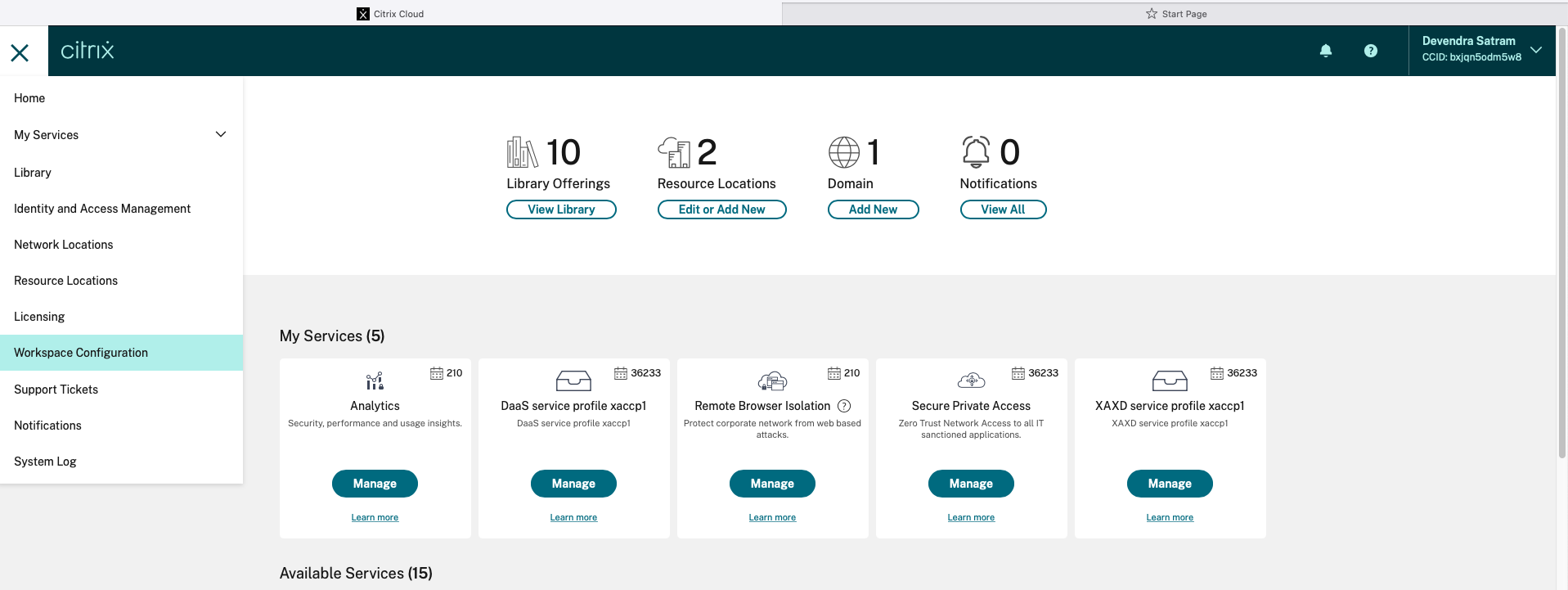
-
Seleccione Configuración de la aplicación > Seguridad y autenticación > Configurar > App Protection.
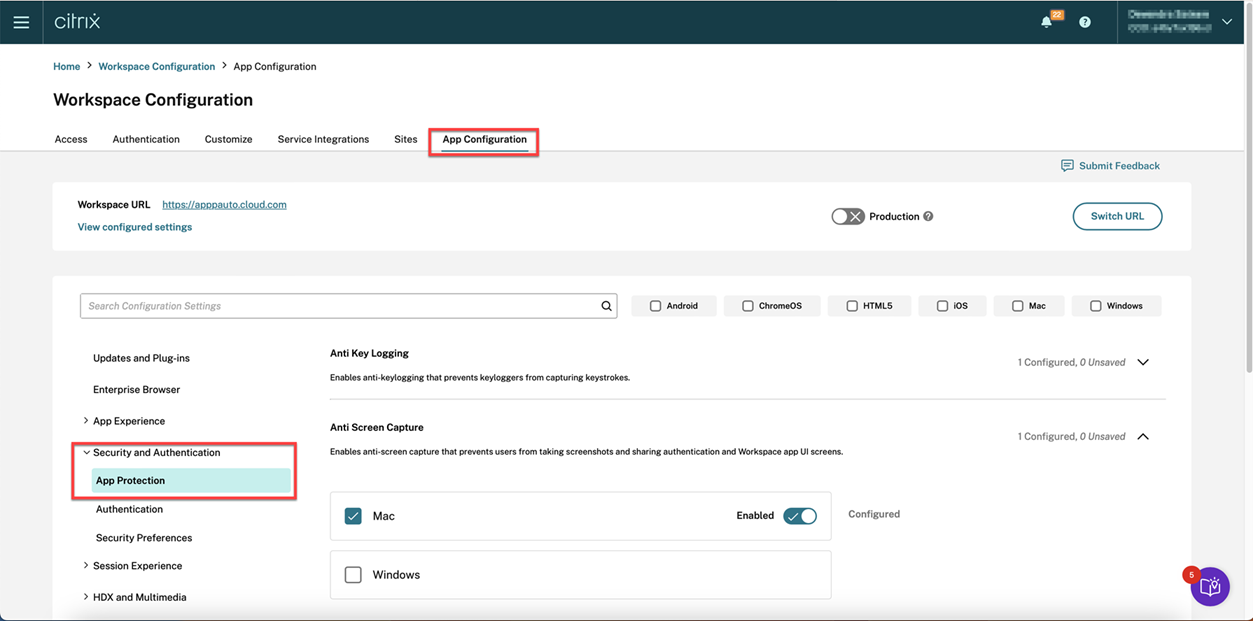
-
Haga clic en Lista de exclusión de procesos y, a continuación, seleccione la casilla de verificación de Windows.
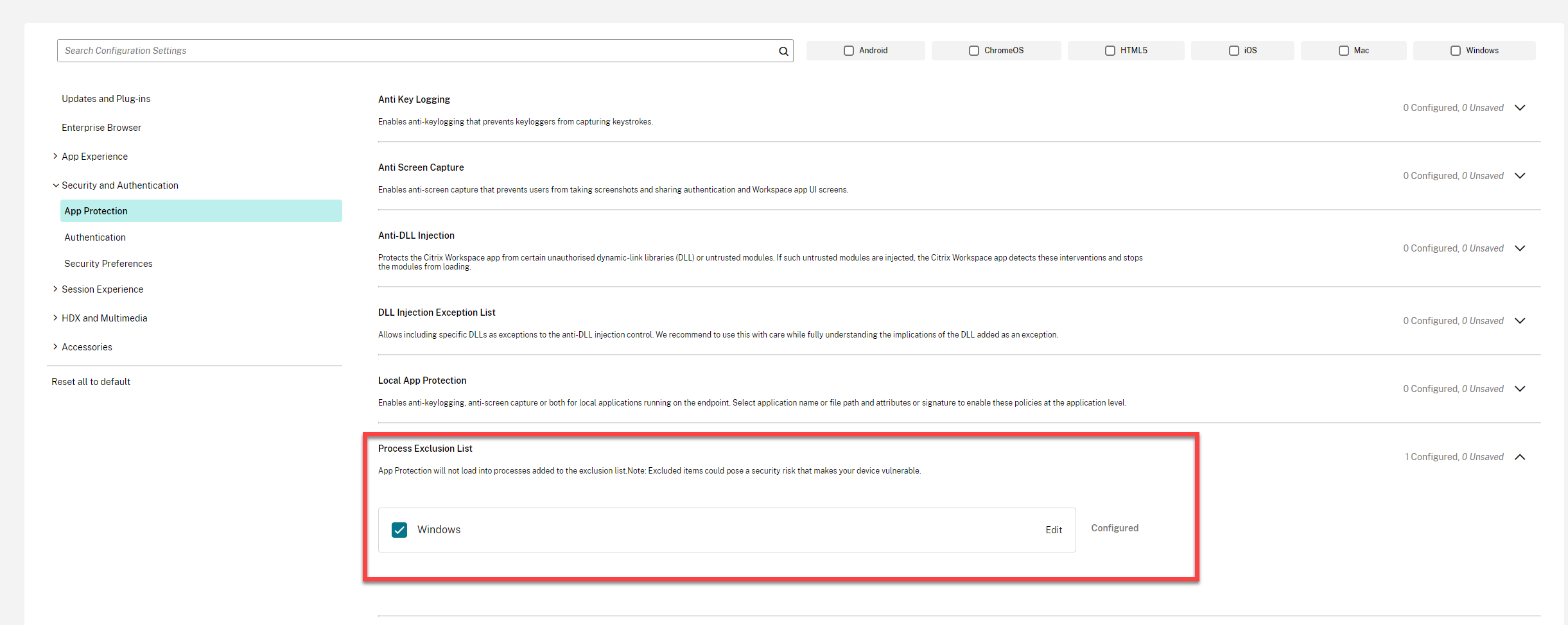
-
Haga clic en la opción Modificar.
Aparecerá la pantalla Administrar parámetros de Windows.
-
Agregue la información sobre el proceso que quiere agregar a la Lista de exclusión de procesos.
Por ejemplo:
[ { "name": "sample_program.exe", "publisher": "sample_publisher1", "signature": "sample_thumbprint1" } ] <!--NeedCopy-->
Nota:
-
namedebe rellenarse obligatoriamente. Al mismo tiempo,publisherysignatureno son obligatorios. Sin embargo, se recomienda agregarpublisherysignaturepara asegurarse de que se agrega el proceso correcto a la lista. - Además, puede agregar varios procesos a la Lista de exclusión de procesos agregando varias entradas en este bloque.
Para obtener la información de
publisherysignature, consulte Obtener la información depublisherysignature. -
-
Haz clic en Guardar borrador y, a continuación, en Publicar borradores.
-
En el cuadro de diálogo Parámetros de publicación, haga clic en Sí.
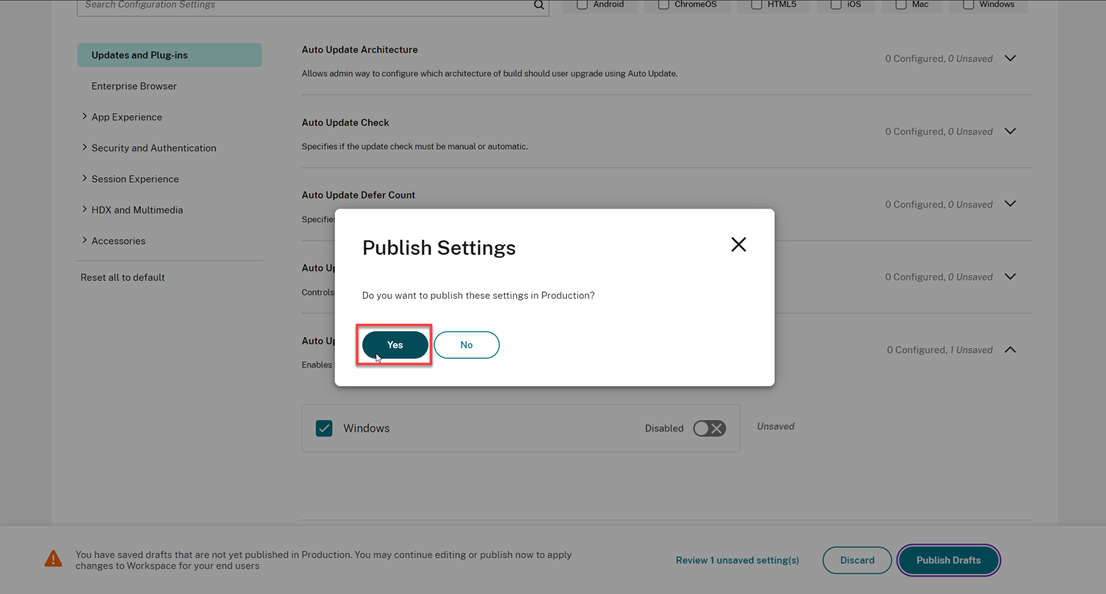
-
Reinicie la aplicación Citrix Workspace.
Compartir
Compartir
En este artículo
This Preview product documentation is Citrix Confidential.
You agree to hold this documentation confidential pursuant to the terms of your Citrix Beta/Tech Preview Agreement.
The development, release and timing of any features or functionality described in the Preview documentation remains at our sole discretion and are subject to change without notice or consultation.
The documentation is for informational purposes only and is not a commitment, promise or legal obligation to deliver any material, code or functionality and should not be relied upon in making Citrix product purchase decisions.
If you do not agree, select I DO NOT AGREE to exit.